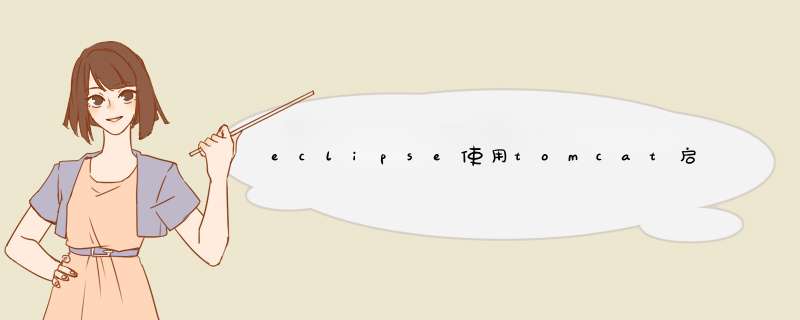
关于maven的介绍这里不详细做介绍。
对于初学者只需要知道maven可以用于管理jar包和自动化部署。
例如,自动化把项目打成jar包,包括可执行的jar包,自动化把项目部署到远程的web服务器,自动化压缩等。
大家可以多关注我的头条号,后期将分享把我在实际项目过程中遇见的问题给大家做一个介绍,避免走弯路。
今天给大家介绍自动化部署到tomcat1、环境准备Maven、Tomcat8、Eclipse2、maven中的镜像配置大家知道,mavne默认使用的是国外的镜像,但是速度很慢,这里建议大家使用阿里的中央仓库镜像。
阿里出品,必出精品,做技术的都知道。
3、maven中的server配置,这里的server就是我们tomcat中tomcat-user.xml文件中的用户名和密码。
<server><id>tomcat8</id><username>tomcat</username><password>t123456</password></server>4、tomcat中tomcat-user.xml的配置,这里尤其要注意,必须按照官方的来,否则容易出错。
我的配置如下:role rolename=”manager”/> <role rolename=”manager-gui”/> <role rolename=”admin”/> <role rolename=”admin-gui”/> <role rolename=”manager-script”/><user username=”tomcat” password=”t123456″ roles=”admin-gui,admin,manager-gui,manager,manager-script”/>5、web项目中的pom配置需要注意的地方<build><finalName>ROOT</finalName><defaultGoal>package</defaultGoal>。
。
。
。
部分代码省略,这里finalName就是最终部署到tomcat中的项目名称。
<plugin><groupId>org.apache.tomcat.maven</groupId><artifactId>tomcat7-maven-plugin</artifactId><version>2.2</version><configuration><url>http://127.0.0.1:8080/manager/text</url><username>tomcat</username><password>t123456</password><path>/</path></configuration></plugin>注:这里面的path是我们访问的路径,里面的username和密码就是tomcat-user.xml中配置的。
这里的用户名和密码也可以去掉。
但是maven中必须配置正确。
并且需要指向server中的id(tomcat8),例如<plugin><groupId>org.apache.tomcat.maven</groupId><artifactId>tomcat7-maven-plugin</artifactId><version>2.2</version><configuration><url>http://127.0.0.1:8080/manager/text</url><server>tomcat8</server><path>/</path></configuration></plugin>好了,今天就分享到这里吧。
大家有什么不明白的欢迎留言。
欢迎分享,转载请注明来源:内存溢出

 微信扫一扫
微信扫一扫
 支付宝扫一扫
支付宝扫一扫
评论列表(0条)